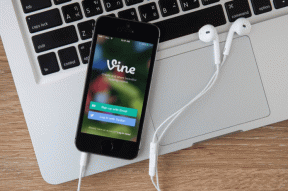Az iPhone tevékenységnaplójának ellenőrzése – TechCult
Vegyes Cikkek / / October 20, 2023
Nagyon sok mindent megtehetsz iPhone-on. Mivel az okostelefonok általában többféle funkcióval rendelkeznek, nehéz lehet nyomon követni a dolgokat. Vannak azonban különböző módszerek, amelyek segítségével nyomon követheti a különböző iPhone-tevékenységeket. Ma elmagyarázzuk, hogyan ellenőrizheti az iPhone tevékenységnaplóját, és különféle módszereket, amelyeket ellenőrizhet annak érdekében, hogy több alkalmazást és tevékenységet nyomon kövessen nemcsak a telefonon, hanem az iPaden is. Ugorjunk bele!

Az iPhone tevékenységnaplójának ellenőrzése
Fontos tudni, hogy tevékenységeit csak iPhone készülékén tudja ellenőrizni. Megtekintheti a telefon-, hívás-, üzenet-, rekordokat, fényképeket, keresési előzményeket és egyebeket. Az összes nyomon követést magáról az iPhone-járól is elvégezheti. A cikkben említett módszereket tovább tekintheti az iPhone-ján végzett tevékenység különböző naplóinak ellenőrzéséhez.
A legutóbb használt alkalmazások megtekintése iPhone-on
Talán észrevette, hogy időnként több alkalmazást nyit meg többféle célra, majd elfelejti bezárni őket. Ha tudni szeretné, hogy mely alkalmazásokat használta a közelmúltban, egyszerűen használhatja a csúsztatási módszert az alábbiak szerint.
jegyzet: Mivel az okostelefonok nem rendelkeznek ugyanazokkal a beállításokkal, és ezek gyártónként eltérőek, ellenőrizze a megfelelő beállításokat, mielőtt módosítana. A következő módszereket próbáltuk ki iOS 17.0.3.
1. Húzza felfelé a képernyőt, amíg a képernyő kis méretűre nem válik, és egyszerre több képernyőt láthat.
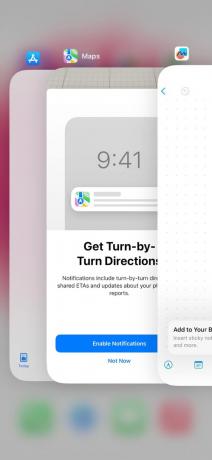
2. Most már mehetsz előre-hátra hogy ismerje az összes megnyitott alkalmazást.
3. Használhatja a segítő érintés és érintse meg kétszer a kezdőlap gombot az összes megnyitott alkalmazás megtekintéséhez.
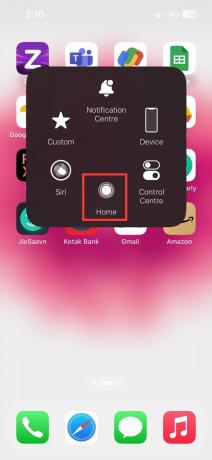
Olvassa el még:Hogyan lehet egy videót világosabbá tenni iPhone-on
Az adatnaplók ellenőrzése az iPhone-on
Ha aktív adatcsomagja van a telefonján, és szeretné tudni, hogy mire költi ezeket az adatokat, egyszerűen ellenőrizze az adatnaplókat vagy a képernyőidőt. Az iPhone adatnaplóinak ellenőrzéséhez egyszerűen kövesse az alábbiakban ismertetett módszereket
1. Nyissa meg a Beállítások alkalmazás az iPhone-on.
2. Kattintson a képernyőidő választási lehetőség.
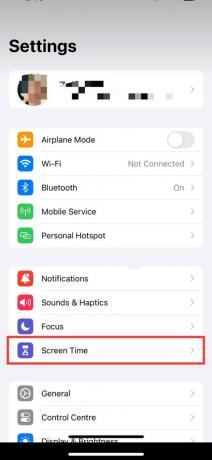
3. Mostantól láthatja, hogy átlagosan mennyi időt tölt telefonjával. További részletekért és részletes információkért koppintson a gombra LátMinden alkalmazás és webhelytevékenység.
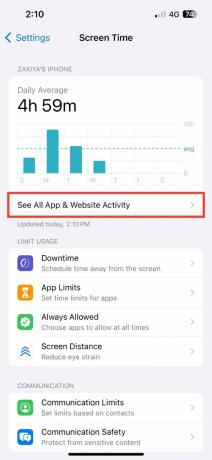
Hogyan lehet megtekinteni a törölt tevékenységet iPhone-on
Nem ellenőrizhet mindent, amit törölt az iPhone-on, kivéve a fényképeket. Ha azonban a közelmúltban 30 napon belül törölte a fényképeket, ellenőrizheti, és megpróbálhatja, ha szüksége van rá. Az iPhone készüléken nemrégiben törölt fényképek ellenőrzése. Kövesse az alább említett lépéseket.
1. Nyissa meg a Fényképek kb.
2. Görgessen lefelé, amíg meg nem látja a lehetőséget nemrég törölve. Kattintson erre.
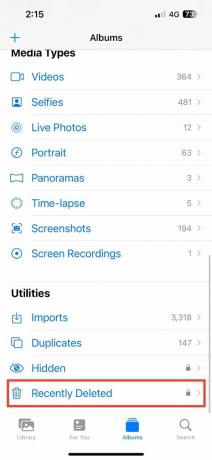
3. Most láthatja az összes legutóbb törölt fotót
Olvassa el még:Eszköz összekapcsolása a WhatsApp alkalmazásban iPhone-on
A híváselőzmények és a legutóbbi üzenetek ellenőrzése az iPhone készüléken
A híváslista vagy a legutóbbi üzenetek ellenőrzése az iPhone-on szintén rendkívül egyszerű. Kövesse az alábbi lépéseket, hogy megtudja, hogyan teheti meg.
1. Nyissa meg a hívásokatkb a legutóbbi híváslista ellenőrzéséhez. Önt közvetlenül irányítják Minden ahol láthatja az összes bejövő, kimenő és nem fogadott hívást.
2. Nyissa meg a üzenetek kb.
3. Most kattintson a szűrők opciót, amely a képernyő bal felső sarkában érhető el.
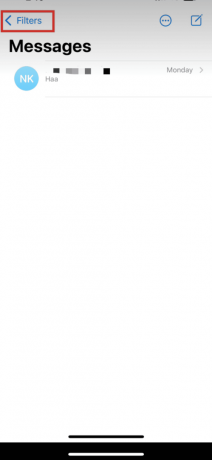
4. Most tetszés szerint választhat preferencia milyen információkat szeretne látni az üzeneteivel kapcsolatban.
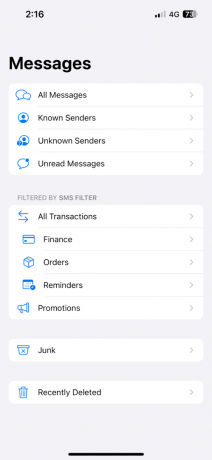
Hogyan lehet nyomon követni a tevékenységet iPhone-on
Különféle tevékenységeket követhet nyomon iPhone-ján. A legtávolabbi részben hét módszert kínálunk hét különböző tevékenység nyomon követésére.
1. módszer: Az AppStore segítségével ellenőrizze a legutóbbi vásárlási előzményeket
Ezzel a módszerrel ellenőrizheti az iPhone-on vásárolt alkalmazásokat és játékokat az alábbi lépések végrehajtásához, hogy további részleteket keressen.
1. Menj a Alkalmazásbolt a telefonodon.
2. A jobb felső sarokban kattintson a sajátjára fiókot.
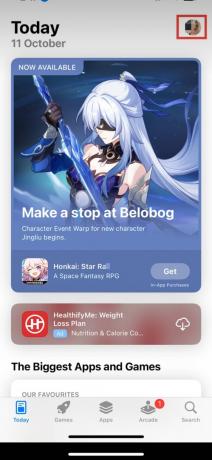
3. Kattintson Vásárolt hogy megtekinthesse az összes megvásárolt alkalmazást és nyereséget.
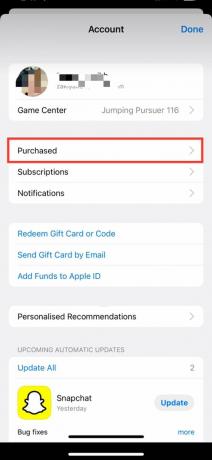
2. módszer: Ellenőrizze a Fájlok alkalmazást
A legutóbbi fájl- és médialetöltések megtekintéséhez használja a Fájlok alkalmazást. Ehhez kövesse az alábbi lépéseket:
1. Nyissa meg a Fájlok alkalmazás az iPhone-on.
2. Kattintson böngésszen az iPhone-on és az iCloudon lévő fájlok ellenőrzéséhez.
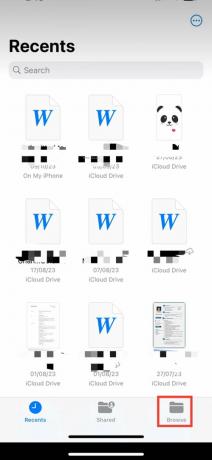
3. módszer: Helymeghatározási szolgáltatások használata
A helyadatok nyomon követése iPhone-on is egyszerű. A helytevékenység ellenőrzéséhez kövesse az alábbi lépéseket:
1. Nyissa meg a Térképek alkalmazást iPhone-ján.
2. A képernyő alján van egy keresési lehetőség. Kattintson térképek keresése.

3. Most már láthatja a képernyőn a legutóbb keresett helyet. További helyszínek megtekintéséhez kattintson a gombra több.
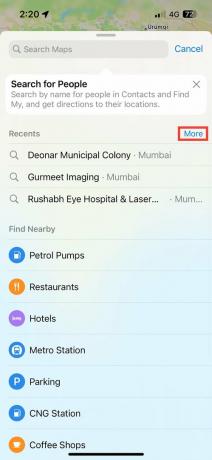
Olvassa el még:Mennyi ideig bírják az iPhone-ok: átlagos élettartam!
4. módszer: Ellenőrizze az akkumulátorhasználatot
Az akkumulátorhasználat elengedhetetlen annak tudásához, hogy mikor szeretné tudni, hogy mely alkalmazások vagy tevékenységek használják a legtöbbet az akkumulátort. Az alábbiakban felsorolunk néhány gyors lépést, amelyeket ellenőrizhet:
1. Nyissa meg a Beállítások alkalmazás a telefonodon.
2. Most menj a akkumulátor választási lehetőség.
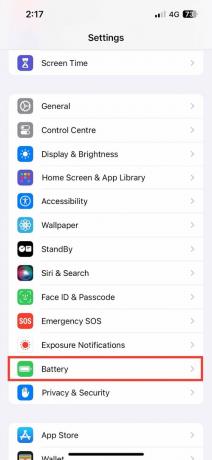
3. Az akkumulátor alatt láthatja majd a töltést is használati ciklusok és akkumulátor színei.

5. módszer: Használja a Fitness alkalmazást
Fitnessed nyomon követése immár iPhone-nal is lehetséges. Nemcsak a napi lépésszámot ellenőrizheti, hanem a megtett távolságot és még sok mást is.
1. Nyissa meg a Fitness alkalmazás az iPhone-on.
2. Kapsz egy összefoglalót az erőnlétedről. A nyomkövetőre kattintva is ellenőrizheti a napi haladás fitness céljairól.
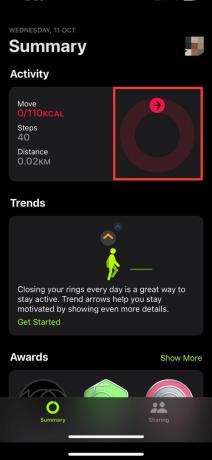
6. módszer: Használja a Safari előzményeit
Böngészési tevékenysége iPhone-on is könnyen nyomon követhető. Megtehető közvetlenül a Safari alkalmazásból.
1. Nyissa meg a Safari App az iPhone-on.
2. Ezután a képernyő alján kiválaszthatja a könyvjelzőket ikon. Ez további három lehetőséget nyit meg.
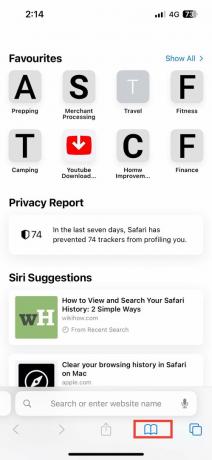
3. Kattintson a óra ikonra a legutóbb megnyitott webhelyek ellenőrzéséhez.
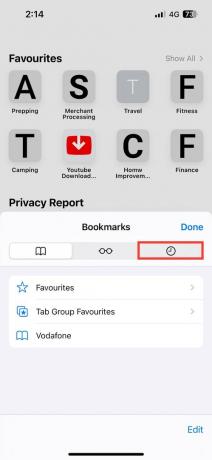
Hogyan lehet látni valaki tevékenységét iPhone-on
A Fitnesz alkalmazáson keresztül iPhone-ján is megtekintheti valakinek a tevékenységét. Itt van, hogyan:
1. Indítsa el az iPhone-t Fitness alkalmazás.
2. Váltson a Megosztás lapon. Koppintson a Fogj neki ha felszólítják.
3. Adja meg ismerősének elérhetőségeit miután megérinti a fiók ikont, majd a Hozzáadás gomb. vagy válasszon barátokat a javasolt névjegyzékből. 40 haver adható hozzá.
4. Koppintson a Küld ha kiválasztottad a haverjaidat. Figyelje meg, hogy barátai elfogadják-e a meghívást.
Ezenkívül meghívót küldhet egy barátjának közvetlenül az Apple Watchról az Activity alkalmazás megnyitásával, csúsztassa az ujját a Megosztás képernyőre, görgessen le, és válassza az Ismerős meghívása lehetőséget, hogy megtekinthesse valaki tevékenységét az iPhone készüléken.
Milyen tevékenység követhető nyomon iPhone-on?
A közelmúltban törölt fényképektől az akkumulátorhasználatig, a közelmúltban meglátogatott helyektől egészen a napi gyaloglás számáig minden olyan tevékenységet nyomon követhet, amelyre iPhone készülékét használja.
Olvassa el még:Az Apple Watch párosítása és beállítása iPhone-jával
Az iPhone tevékenységnaplójának ellenőrzése iPaden
Az iPhone-tevékenységnaplók iPaden való nyomon követése korlátozott. Az első dolog, hogy ellenőrizni tudja a tevékenységnaplót az iPad készüléken, az az, hogy az Apple ID be van jelentkezve az iPad készülékbe.
A következőket ellenőrizheti az iPaden:
- Safari története
- Vásárlási előzmények az Apple ID-n
- Apple előfizetések
- Fényképek az iCloudon
- Üzenetek, ha rendelkezik szinkronizált üzenetek alkalmazással.
- Közösségi média alkalmazások
Összefoglalva, bármilyen tevékenység nyomon követése egyszerű iPhone-on. A nyomon követés számos módon segíthet. Mindig jó, ha jó múltra tekint vissza a képernyő előtt töltött idő és a telefonnal kapcsolatos egyéb fontos napi tevékenységek kezeléséhez. Reméljük, hogy ez a cikk segített megismerni hogyan lehet ellenőrizni az iPhone tevékenységnaplóját! Próbálja ki, és tudassa velünk, melyik módszer működik a legjobban az Ön számára.
Pete a TechCult vezető munkatársa. Pete szereti a technológiát, és lelkes barkácsoló is. Több évtizedes tapasztalattal rendelkezik útmutatók, funkciók és technológiai útmutatók interneten történő írásában.